在wps软件中用户收获到了许多的帮助,这些帮助离不开wps软件中的实用功能,经常使用wps软件的用户都知道wps软件拥有着word、excel等热门办公软件的一些强大的功能支持,所以用户在编辑文件的过程中可以更加轻松的将编辑工作完成,那当用户使用wps软件来编辑文档时,有时需要用户设置页面边框,可是当用户不需要使用页面边框时应该怎么将其删除呢,最近有不少的用户问到这个问题, 这时需要用户在wps软件的菜单栏中找到页面布局选项来进行解决,那么接下来就让小编来向大家介绍一下具体的操作方法吧。

方法步骤
1.需要用户使用wps软件来打开文档,来到文档的编辑页面上便于进行下步操作
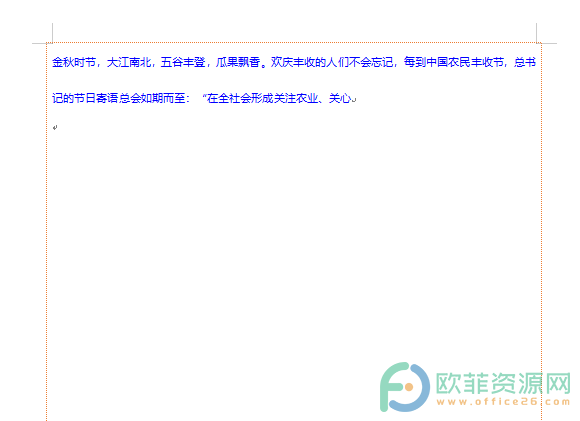
2.接着用户在wps软件的菜单栏中找到页面布局选项,在切换出来的选项栏中选择页面边框功能
电脑版wps文档如何设置页面的蓝色双实线边框
简单来说用户对wps这款办公软件的喜爱是毋庸置疑的,在wps软件中用户可以用来编辑各种各样的文件,并且还有着其它热门办公软件强大的功能支持,因此用户在编辑文件的类型上多

3.用户将会打开边框和底纹窗口,选项栏会自动切换到页面边框选项栏上,用户需要在设置选项中将边框设置为无,接着在预览选项中可以看到没有边框的显示,最后按下确定按钮即可
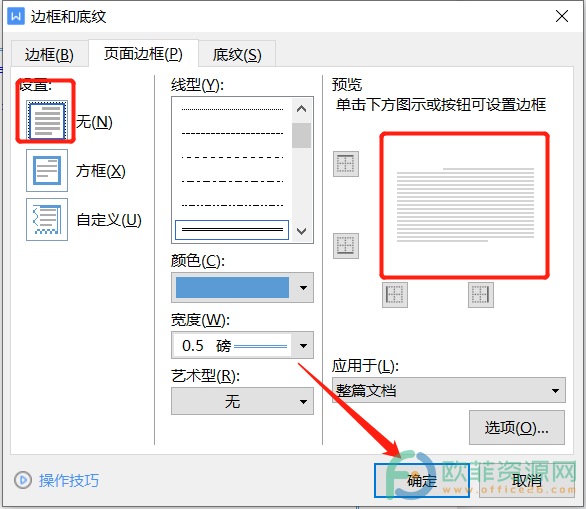
4.用户回到文档的编辑页面上就可以看到设置好的边框被删除了,效果如图所示

从中用户可以了解到在wps软件中使用页面边框功能即可解决删除页面边框的功能,小编已将具体的操作方法总结出来了,有需要的用户快操作起来吧。
电脑版wps文档如何设置页面的双实线边框
用户在wps软件上可以收获到里面很多实用功能的帮助,在wps软件中有着其它热门的办公软件强大的概念支持,因此wps软件中的功能是十分实用的,用户在编辑各种格言的文件时,不仅



